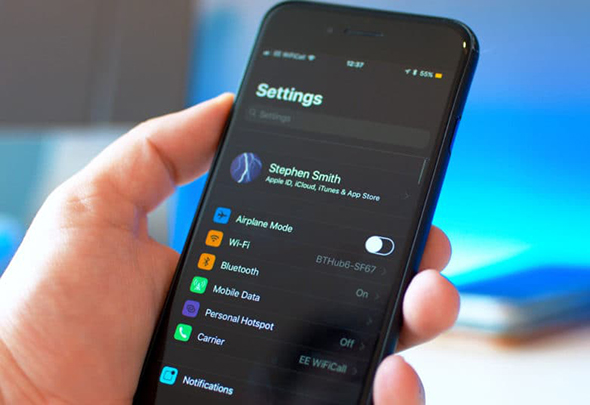ملأت أخبار iOS 11 الدنيا في الآونة الأخيرة وأكاد أجزم بأن كلمة iOS 11 كانت تظهر لي يومياً في حوائط شبكات التواصل الاجتماعي وحائط أخبار زامن وكل مكان تقريباً. بالطبع كانت أغلب تلك الأحداث عن مشاكل النظام التي ظهرت للعديد من المستخدمين (والتي أعتبر نفسي محظوظاً أنها لم تظهر لدي) وكانت بقيتها عن التحديثات التي أتت لإصلاح تلك الأخطاء. لذا قررنا اليوم أن نكسر الروتين ونخبرك يا (صديقي) ببعض الإعدادات الجديدة في نظام iOS 11.
Assistive Touch
ربما يكون أحد أكثر الخصائص المفضلة لدي في النظام كاملاً! و إذا كنت تستخدم خاصية Assistive Touch لسنين مثلما فعلت أنا.. طوال هذه السنين كنت أتمنى أن أتمكن من تخصيص الميزة لجعلها اختصارات سريعة بدلاً من تلك القائمة التي تضعها آبل وأعتبرها بطيئة.. الآن يمكنك الذهاب للإعدادات –> عام –> إمكانية وصول ذوي الاحتياجات الخاصة –> Assistive touch (أو يمكنك البحث عن Assistive Touch من خانة البحث مباشرة). ثم عندها ستجد الإعدادات الجديدة والتي تسمح لك بتخصيص ضغطات مخصصة للحصول على مزايا، فمثلاً أنا قد خصصت اللمسة العادية للعودة إلى الشاشة الرئيسية ولمستين متتاليتين لمنع تدوير الشاشة وأخيراً اللمسة الطويلة لتشغيل شاشة تعدد المهام. يمكنك بالطبع تخصيص تلك الإيماءات لعمل العديد من المهام.
تصفية المرسلين المزعجين في الرسائل
قدمت آبل السنة الماضية خاصية تمكن التطبيقات من تصفية المتصلين المزعجين. الآن يمكن للتطبيقات تصفية مرسلي الرسائل المزعجين ويمكنك تفعيل هذه الميزة من إعدادات الرسائل –> غير معروف ومزعج، وستجد الاختيار بعد تنزيل تطبيق مثل TrueCaller أو أي تطبيق تفضله.
تحذير: رغم أن تصفية المكالمات في آبل يعد آمن لأن آبل لا تعطي التطبيقات رقم الهاتف الذي اتصل بك، إلا ان تصفية الرسائل غير آمنة من وجهة نظرنا لان تطبيقات تصفية الرسائل يمكنها الإطلاع على محتوى الرسالة.
حسابات البريد
ربما لم تفكر في هذا الإعداد حتى الآن.. ولكن ستحتاجه إن أردت إضافة حساب بريد أو إزالته فهذا لم يعد ممكناً من إعدادات البريد بل انتقل لخانة جديدة في الإعدادات اسمها “الحسابات وكلمات السر” وتحتوي هذه النافذة على جميع حسابات البريد والخدمات التي اعتدت أن تجدها في خانة “البريد” سابقاً وأيضاً تجد فيها كلمات السر المحفوظة للانترنت والتي يمكنك عرضها باستخدام هوية اللمس.
فيديوهات متجر البرامج
ضمن التحديث الشامل لمتجر البرامج أتت العديد من الفيديوهات الدعائية للبرامج والتي تعمل بشكل تلقائي، وهذا يمكن أن يكون مزعجاً أو مهدراً لباقات الانترنت. لذا يمكنك إيقاف هذا من خلال الذهاب لإعدادات iTunes و App Store ثم الذهاب إلى اختيار “تشغيل الفيديو تلقائياً” ثم الاختيار بين التشغيل دائماً أو التشغيل عند الاتصال بشبكة Wi-Fi فقط أو قفل الميزة تماماً.
طوارئ SOS
ميزة أخرى شديدة الأهمية في النظام وهي ميزة النجدة. باستخدام هذه الميزة يمكنك وضع العديد من جهات الاتصال للطوارئ وأن حدثت لك أي حادثة أو ما شابه لا قدر الله يمكنك الضغط خمس مرات متتالية ليقوم الهاتف أوتوماتيكياً بالاتصال برقم الطوارئ المتاح في بلدك ثم إشعار جهات الاتصال التي وضعتها في قائمتك للطوارئ (ولنعتبر أنهم أقارب أو أصدقاء) ومن بعد هذا يقوم بعرض ملفك الطبي الكامل والذي تقوم بملئه في تطبيق الصحة. أنصح الجميع بالذهاب للإعدادات وضبطها فأنت لا تعرف متى ينحرف القدر عن التوقعات.
AirDrop
هل تذكر ميزة AirDrop؟ تلك التي لم تعمل تقريباً في إصدارات iOS السابقة.. 😂 حسناً، هي تعمل الآن بشكل جيد. وأيضاً إن كنت -لسبب ما- من غير المعجبين بتشغيلها من مركز التحكم، يمكنك القيام بذلك من الإعدادات –> عام –> AirDrop. فهي هناك الآن أيضاً لسبب ما وبدون إعدادات إضافية. ربما كتسهيل لمن يستعمل الهاتف أول مرة؟